Reklama
Správy - predtým známe ako iChat - sú vstavaným klientom okamžitých správ OS X. Často sa prehliada v prospech robustnejších klientov IM, ale môže to byť fantastický spôsob, ako zostať v kontakte s ľuďmi, ak viete, ako ich správne nastaviť.
Dnes vám ukážeme, čo musíte urobiť, aby ste z OS X Messages urobili komunikačný zdroj.
Pridajte si Facebook a ďalšie chatové služby
Správy sú kompatibilné s celým radom chatových služieb vrátane služieb Google Talk, Yahoo, AIM, Facebook, Windows Live Messenger, ICQ, LJ Talk, Jabber a chatovanie cez miestne siete cez Bonjour.
Pridanie účtov Google, Yahoo a AOL je jednoduché: stačí kliknúť Správy> Pridať účet. Potom kliknite na tlačidlo plus „+“ v dolnej časti okna, vyberte typ účtu, ktorý chcete pridať, a zadajte podrobnosti.
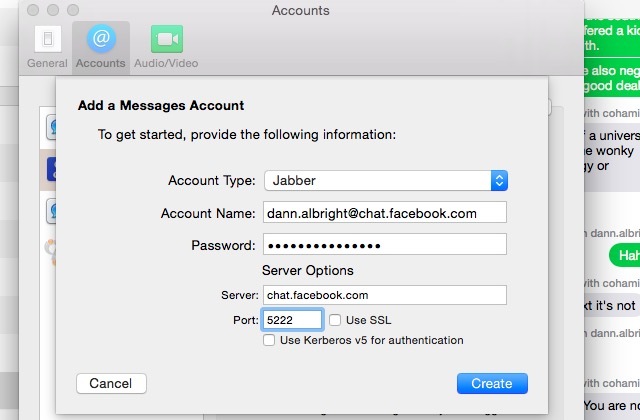
Ak chcete pridať Facebook, budete musieť po kliknutí na tlačidlo + vybrať možnosť „Účet iných správ“. Pomocou rozbaľovacej ponuky vyberte možnosť „Jabber“ a zadajte informácie nasledujúcim spôsobom:
Názov účtu: [vaše používateľské meno na Facebooku] @ chat.facebook.com
heslo: vaše Facebook heslo
server: Auto (alebo chat.facebook.com)
port: Auto (alebo 5222)
Keď to urobíte, v zozname priateľov sa zobrazí nová sekcia pre vašich priateľov z Facebooku. Ak chcete začať chatovať, dvakrát kliknite na jeden.
Ak si nie ste istí, kde nájdete svoje používateľské meno na Facebooku, prejdite na svoju stránku Facebook a pozrite sa na webovú adresu. Uvidíte http://www.facebook.com/[vaše užívateľské meno].
Týmto spôsobom je možné pridať aj ďalšie služby zasielania správ. Zadajte správne poverenia a informácie o serveri, ak ich máte, a mali by ste byť dobrí. Ak ste použili službu Správy na pripojenie k iným službám, dajte nám vedieť v komentároch!
Zastaviť automatické Emoji
my používať emoji na vyjadrenie emócií Môže Emoji prekročiť jazykové hranice?Pomôže nám spojený vek prekročiť jazyk, ako ho poznáme? Niektorí ľudia si myslia, že emoji by mohlo spôsobiť revolúciu v spôsobe, akým komunikujeme. Pozrime sa. Čítaj viac po celú dobu, ale niekedy môžu byť nepríjemné. Správy vám umožňujú vypnúť ich a zobraziť jednoduché emotikony 15 populárnych kódov pre tváre smajlíkov a ich významySmajlíky predstavujú ľudskú tvár a všetky možné výrazy, ktoré zodpovedajú našej rôznej nálade. Čítaj viac za nimi zakázaním substitúcií emodži. Ak to chcete urobiť, choďte na Úpravy> Nahradenia a zrušte výber možnosti Emoji.

To je všetko k tomu!
Zmeniť písma správ
V predchádzajúcich verziách OS X môžete urobiť veľa pre prispôsobenie vzhľadu vašej aplikácie Správy, od zmeny písiem a veľkostí po zmenu farba bubliniek chatu Používa spoločnosť Apple zelené bubliny, aby vás nenávideli používateľov systému Android?Modré bubliny a zelené bubliny sa môžu javiť ako malé rozdiely, ale tisíckam používateľov služby Twitter nie sú. Pozrime sa na tento fenomén. Čítaj viac . V najnovšej verzii však máte posúvač s obmedzenou veľkosťou písma a to je všetko.

Ak chcete viac možností pre svoje písma a veľkosti v správach, môžete použiť možnosť Znížiť priehľadnosť v systémových predvoľbách. Otvorené Predvoľby systému> Zjednodušenie ovládania a vyberte možnosť „Znížiť priehľadnosť“ a potom reštartujte aplikáciu Správy. Zobrazí sa rozbaľovacia ponuka, ktorá vám umožní zmeniť písmo.

Zníženie efektov priehľadnosti v OS X neprináša pre vaše každodenné počítačové skúsenosti príliš veľa viditeľných vecí; dok, rozbaľovacie ponuky a panel s nástrojmi Safari sa stanú nepriehľadnými a to je o všetkom, čo uvidíte.
Zdieľajte obrazovku
Vedeli ste, že svoju obrazovku môžete zdieľať prostredníctvom správ? Je to pravda, takže nemusíte používať online služba zdieľania obrazovky 12 vynikajúcich bezplatných nástrojov na zdieľanie obrazovky a vzdialený prístup, o ktorých ste ešte nepočuliVďaka vzdialenému prístupu môžete sledovať a ovládať obrazovky odkiaľkoľvek. To vám môže ušetriť čas a zmätok, keď ste na schôdzke alebo ak chcete niekomu pomôcť. Majte tieto nástroje na zdieľanie obrazovky blízko ... Čítaj viac za predpokladu, že používatelia používajú systém OS X Yosemite. Ak chcete zdieľať svoju obrazovku, stačí kliknúť na Podrobnosti v pravom hornom rohu okna Správy.

Kliknite na tlačidlo zdieľania obrazovky (vyzerá to, že dve políčka sa mierne prekrývajú) a druhá strana dostane pozvánku na zobrazenie obrazovky alebo žiadosť o ich zdieľanie. Po ich prijatí sa začne zdieľanie obrazovky. Jednoduchá.
Uskutočňujte osobné hovory zo správ
Tlačidlo Podrobnosti tiež umožňuje spustiť videohovory a zvukové hovory Facetime priamo z aplikácie Správy. Kliknite na podrobnosti a potom na tlačidlo videa alebo zvuku a začnete telefonický hovor.
Poslať texty
Ak je vaše Apple ID prepojené s iPhone alebo iPadom, ktorý používate na odosielanie textových správ, môžete pomocou aplikácie Správy odosielať texty priamo z počítača. Stačí začať novú konverzáciu s kontaktom, ku ktorému je priradené telefónne číslo, a odoslať ju ďalej.
Ak tento kontakt obsahuje aj informácie o okamžitých správach, musíte vybrať inštanciu svojho mena, ktorá obsahuje aj telefónne číslo, ako vidíte nižšie:

Služba iMessages sa bude naďalej zobrazovať modrou farbou bez ohľadu na to, či sa doručuje na e-mailovú adresu alebo na telefónne číslo s povolenou službou iMessage. V prípade kontaktov, ktoré nemajú iPhone, sa vaše odoslané správy zobrazia zelenou farbou.
Vždy ukladať históriu správ
V predvolenom nastavení správy odstránia históriu správ, keď „ukončíte“ konverzáciu (t. J. Odstránite ju z bočného panela). Ak by ste radšej ponechali tento prepis k dispozícii, aby ste sa k nemu mohli v budúcnosti vrátiť, môžete to urobiť. v Správy> Predvoľby> Všeobecné, vyberte možnosť „Uložiť históriu, keď sú konverzácie uzavreté“.
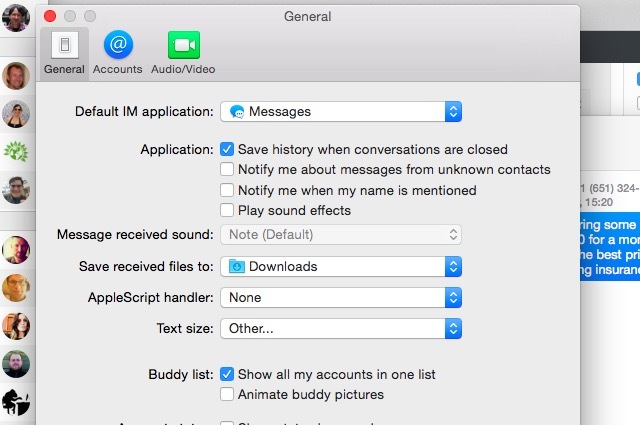
Keď čistíte okno rozhovoru, už viac nestratíte dôležité konverzácie.
Spúšťajte príkazy AppleScript v prijatých správach
Ak ty použite AppleScript na automatizáciu akcií na počítači Mac Čo je AppleScript? Písanie prvého skriptu automatizácie MacAppleScript vám môže pomôcť automatizovať opakujúce sa úlohy na vašom počítači Mac. Tu je prehľad a ako napísať prvý skript AppleScript. Čítaj viac , môžete do pracovného toku integrovať správy a pridať tak ešte viac energie. Napríklad, jeden užívateľ vytvoril skript To by mu umožnilo poslať do svojho počítača textovú správu, aby jej povedal, aby urobil fotografiu pomocou Photo Booth.

Ak si chcete pozrieť niektoré príklady AppleScriptov pre správy, prejdite na Správy> Predvoľby, kliknite na rozbaľovaciu ponuku AppleScripts Handler a kliknite na Otvorte priečinok skriptov. Tým sa dostanete do priečinka, ktorý obsahuje niekoľko AppleScriptov, ktoré používajú správy; môžete ich povoliť pomocou Predvoľby alebo ich použiť ako príklady, z ktorých môžete stavať.
Aké ďalšie správy robia?
Správy OS X nemusia byť IM klientmi s najvyššou funkciou, ale s niekoľkými vylepšeniami môžu byť skvelou voľbou pre udržanie kontaktu. Vďaka integrácii AppleScript môžete skutočne urobiť všetko, čo chcete.
Aké sú vaše obľúbené správy OS X vylepšenia a tipy? Čo sa vám na správach páči alebo nepáči?
Dann je konzultant pre obsahovú stratégiu a marketing, ktorý pomáha spoločnostiam vytvárať dopyt a vedie. Blogy venoval aj stratégii a marketingu obsahu na stránke dannalbright.com.

